Annuncio pubblicitario
Uno dei vantaggi più pubblicizzati di un Chromebook è la sua sicurezza. Ma ci sono dei passi che i proprietari possono fare per migliorare e migliorare l'attuale livello di protezione?
Google afferma che i loro dispositivi Chromebook sono praticamente privi di virus. La macchina è stata progettata usando il principio della "difesa in profondità" - il che significa che il Chromebook ha più livelli di protezione e se uno di essi viene bypassato, altri sono ancora attivi.
Gli strati esistenti sono già molto estesi e coprono molte potenziali minacce. Aggiornamenti automatici, navigazione in modalità sandbox Che cos'è un sandbox e perché dovresti giocare in unoI programmi altamente connettivi possono fare molto, ma sono anche un invito aperto a colpire i pirati informatici. Per evitare che gli scioperi abbiano successo, uno sviluppatore dovrebbe individuare e chiudere ogni singolo buco in ... Leggi di più , avvio verificato e crittografia dei dati localizzata di vitale importanza
Non solo per i paranoici: 4 motivi per crittografare la tua vita digitaleLa crittografia non è solo per i teorici della cospirazione paranoica, né è solo per i fanatici della tecnologia. La crittografia è qualcosa di cui tutti gli utenti di computer possono beneficiare. I siti Web di tecnologia scrivono su come crittografare la tua vita digitale, ma ... Leggi di più tutti rimuovono molte strade tipiche che virus e hacker usano per compromettere le macchine. Certo, anche se qualcosa riesce a eludere tutta questa protezione, il I dispositivi Chromebook sono facili da recuperare Due modi per riformattare il tuo Chromebook: Powerwash e ripristino completoUno dei principali punti di forza di un Chromebook è la sicurezza e la stabilità della sua unità senza stato, ma quali sono le tue scelte quando qualcosa va storto? Hai due opzioni. Leggi di più e risincronizzare.Quali misure aggiuntive possono trarre vantaggio dagli utenti per proteggere ulteriormente il proprio dispositivo?
Navigazione ospite
Mentre il Chromebook offre molte funzionalità per proteggere la tua sicurezza da hacker e virus, c'è ben poco che possa fare per prevenire errori umani. La sicurezza può essere compromessa da qualcosa di semplice come lasciarti loggato a un servizio. Dimentica di disconnetterti dal tuo account Facebook Come disconnettersi da Facebook su altri dispositiviTi mostreremo come vedere quali dispositivi possono accedere al tuo account Facebook e aiutarti a disconnetterti in remoto da Facebook. Leggi di più e il prossimo utente ha il tuo mondo nelle loro mani, per non parlare del fatto che la natura dei Chromebook significa che chiunque usi il tuo la macchina è a un solo clic dal tuo account Gmail - completa di e-mail da banche, società di carte di credito e i datori di lavoro.
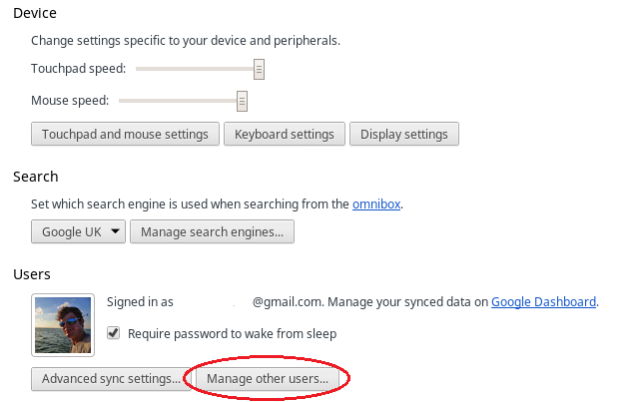
La navigazione degli ospiti è progettata per combattere questi potenziali compromessi di sicurezza. Significa che puoi condividere il tuo Chromebook con altre persone mantenendo comunque al sicuro le tue informazioni. La navigazione degli ospiti consente agli utenti di visitare siti Web e scaricare file, ma non possono installare app e non possono vedere nessuno dei tuoi dati. Gli ospiti inoltre non possono creare segnalibri (e non possono vedere i tuoi segnalibri) e non possono accedere alle app che sono già state installate.
Quando un utente guest si disconnette, Chrome OS cancella tutte le tracce della sessione, dalle cronologie dei browser e dai cookie ai file scaricati e alle password salvate. La funzione elimina il problema di una persona che ha accesso illimitato a tutte le tue informazioni.
Naturalmente, se sei l'unica persona che utilizza il tuo Chromebook, lasciare la navigazione degli ospiti attivata è probabilmente inutile. Tuttavia, se vivi o lavori in un ambiente in cui qualcuno è tenuto a ritirare la tua macchina e avviarla utilizzandolo a tua insaputa, la funzione è una gradita aggiunta alla vasta sicurezza dei Chromebook Caratteristiche.
Come ogni cosa con un Chromebook, abilitare la navigazione come ospite è un processo semplice e diretto. Seguire i passaggi seguenti per modificare la configurazione:
- Seleziona "Impostazioni" nell'area di stato in basso a destra dello schermo
- Scorri verso il basso fino alla sezione "Utenti" e fai clic su "Gestisci altri utenti ..."
- Nella schermata popup spunta la casella di controllo accanto a "Abilita navigazione ospite"

Accesso limitato
Una delle migliori caratteristiche di un Chromebook è che nel suo senso più puro è solo un componente hardware senza personalizzazione localizzata. In pratica, ciò significa che puoi accedere a qualsiasi Chromebook con il tuo account Google e sembrerà esattamente come il tuo Chromebook.
Il negativo di questo dal punto di vista della sicurezza è che non hai alcun controllo su quell'account di accesso. Sebbene i Chromebook siano praticamente privi di virus, rimane il potenziale per le app del Chrome Web Store diventare malizioso: anche un'app che una volta era sicura poteva essere venduta dallo sviluppatore originale e successivamente trasformata dannoso. Un'app dannosa potrebbe inserire annunci pubblicitari sulle pagine Web e spiare l'utilizzo di Internet.
La funzione di accesso limitato consente al proprietario del Chromebook di controllare quali altri account possono accedere al computer. L'accesso può essere limitato al solo account del proprietario o agli account di amici o parenti che il proprietario ritiene non comportino rischi per la sicurezza.
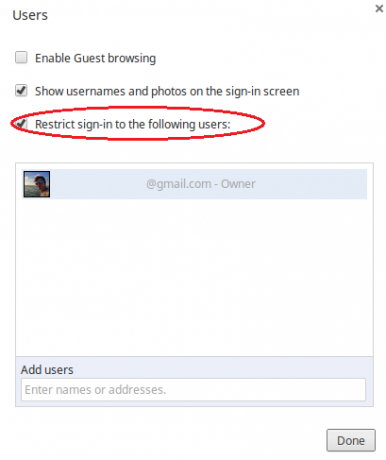
Per modificare l'elenco degli utenti autorizzati, seguire le seguenti istruzioni:
- Seleziona "Impostazioni" nell'area di stato in basso a destra dello schermo
- Scorri verso il basso fino alla sezione "Utenti" e fai clic su "Gestisci altri utenti ..."
- Nella schermata pop-up spunta la casella accanto a "Limita l'accesso ai seguenti utenti"
- Aggiungi i nomi o gli indirizzi e-mail degli utenti autorizzati nello spazio fornito
Suggerimento bonus
Se desideri utilizzare il tuo Chromebook in un luogo pubblico o forse lavori in un ufficio con una politica BYOD Going BYOD (porta il tuo dispositivo) [INFOGRAPHIC]Sembra essere la nuova tendenza nelle scuole e nelle aziende di tutto il mondo: BYOD. No, non è un nuovo tipo di gioco per computer online, ma piuttosto Porta il tuo dispositivo. Questo è... Leggi di più , potresti voler nascondere il tuo nome utente e la tua foto dalla schermata di accesso iniziale per mantenere la tua privacy. Per fare ciò, deseleziona la casella accanto a "Mostra nomi utente e foto nella schermata di accesso" nel menu "Gestisci altri utenti ...".
Conclusione
Il Chromebook è già estremamente sicuro, ma se desideri proteggere la tua macchina e i tuoi dati oltre l'offerta Chromebook iniziale, queste modifiche ti aiuteranno. Cosa ne pensi? Sei a conoscenza di ulteriori misure di sicurezza che possono essere adottate? Fateci sapere nei commenti qui sotto.
Crediti immagine: TechnologyGuide TestLab Via Flickr
Dan è un espatriato britannico che vive in Messico. È caporedattore del sito gemello di MUO, Blocks Decoded. In varie occasioni è stato Social Editor, Creative Editor e Finance Editor per MUO. Lo puoi trovare in giro per la sala d'esibizione al CES di Las Vegas ogni anno (gente delle PR, contattaci!), E fa un sacco di siti dietro le quinte...